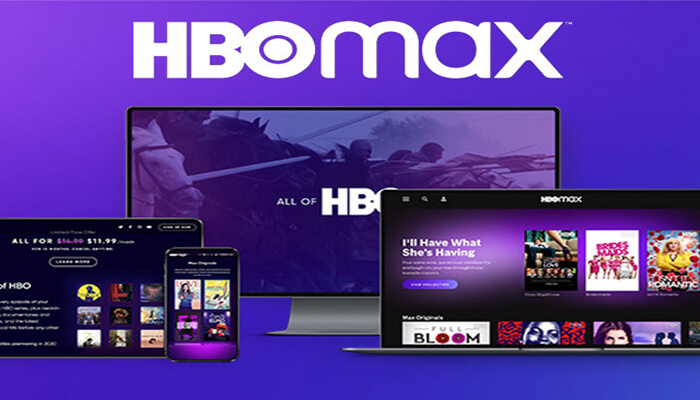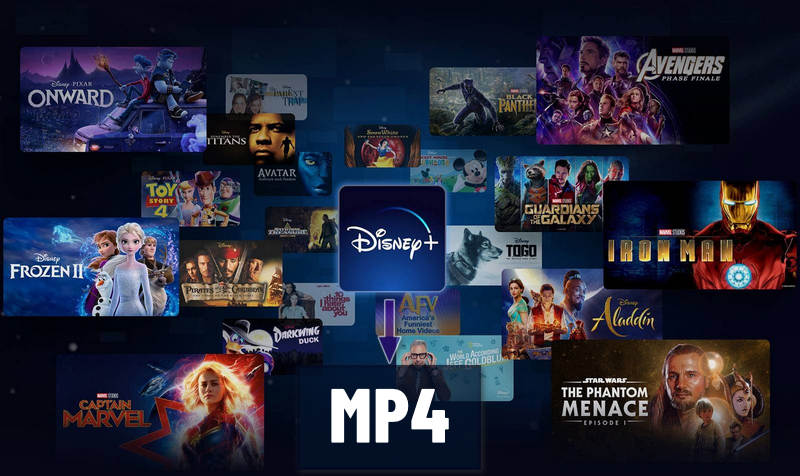
¿Cómo ver vídeos en 4K UHD de Netflix en PC?
Netflix inevitablemente aparece cuando alguien pregunta "¿cuáles son los mejores servicios de transmisión?", porque cuenta con un sinfín de géneros de películas y series de televisión que te harán ver una tras otra. Aún más sorprendente, puede transmitir algunas películas y series en 4K Ultra HD de Netflix, como Stranger Things, Black Mirror, Death Note, Blue Planet II, Roma y mucho más. Pero ver videos de Netflix en 4K tiene varios requisitos previos, por ejemplo, se requiere una velocidad constante de conexión a Internet de 15 megabits por segundo o más si desea transmitir videos en línea. Mientras tanto, necesita un televisor o dispositivo compatible con 4K para reproducir los videos.
Peor aún, las personas no tienen permiso para descargar videos 4K en el dispositivo, solo en HD. Si los usuarios pueden ver contenido 4K normalmente sin conexión, será una excelente experiencia visual porque no necesitan preocuparse de que la red se interrumpa en cualquier momento. Por ello, muchos usuarios siguen perseverando en encontrar una forma perfecta de descargar vídeos 4K de Netflix. Afortunadamente, esto se puede lograr. Ahí es donde entran en juego Descargador de videos de Netflix y AVCLabs Video Enhancer AI, dos útiles programas dedicados a ayudar a todos los usuarios de Netflix a ver videos 4K sin conexión.
Con la ayuda de SameMovie Netflix Video Downloader, puede descargar cualquier video de Netflix en formato MP4 o MKV, y luego puede usar AVCLabs Video Enhancer AI para mejorar los videos de 480p/720p/1080p a 4K u 8k. Y ya no tiene que preocuparse por las interrupciones causadas por la red inestable cuando mira videos 4K, porque puede transferir los videos descargados al dispositivo para reproducirlos sin conexión sin tráfico adicional. A continuación, le mostraremos cómo usar SameMovie para descargar los videos de Netflix y usar AVCLabs para mejorar la resolución del video, profundicemos.

Herramienta requerida: Descargador de videos de Netflix de SameMovie
SameMovie Netflix Video Downloader es un descargador de videos de primer nivel que lo ayuda a descargar películas y programas de TV de 1080p de Netflix. No es necesario instalar la aplicación Netflix, simplemente copie y pegue la URL del video en SameMovie y descargará rápidamente sus videos como archivos MP4 o MKV. Una vez descargadas, puede mover las descargas a cualquier dispositivo para verlas. Con SameMovie, puede elegir y conservar subtítulos y pistas de audio en los idiomas disponibles para usted. Para una mejor experiencia de visualización, SameMove también le permite mantener el audio en 5.1 Dolby Surround y guardar subtítulos en formatos internos, externos o de código fijo. Además, SameMovie puede descargar videos de Netflix por lotes y acelerar el proceso de descarga con el hardware de la computadora.
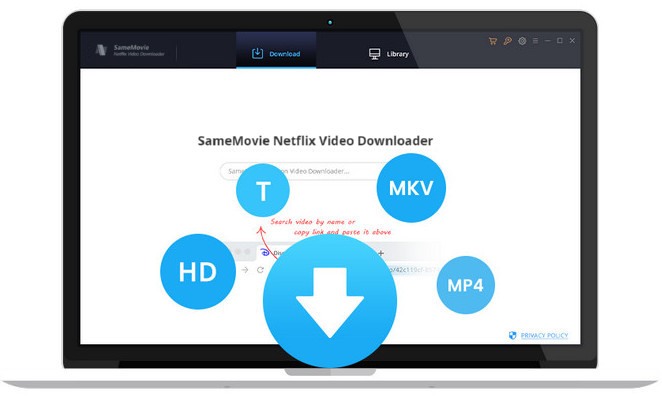
Características principales de Descargador de video de Netflix:
- Descarga videos ilimitados de Netflix en formato MP4 / MKV
- Conserva audios y subtítulos en varios idiomas
- Función de búsqueda inteligente y velocidad de descarga rápida.
- Admite la descarga de videos de calidad HD
- Soporte técnico gratuito & actualizaciones de software
Parte 1: ¿Cómo descargar videos de Netflix con SameMovie?
SameMovie tiene una interfaz fácil de usar y es fácil descargar videos de Netflix con este poderoso programa. Continúe siguiendo el tutorial a continuación para aprender a usar SameMovie.
Paso 1 Instalar y ejecutar Netflix Video Downloader
Primero, descargue SameMovie Netflix Video Downloader en su computadora Windows o Mac haciendo clic en el botón "Prueba gratuita" que se encuentra arriba. Luego ejecute SameMovie e inicie sesión con su cuenta de Netflix. Puede abrir la ventana de inicio de sesión escribiendo cualquier palabra en la barra de búsqueda.
Nota: SameMovie debe funcionar con una cuenta de Netflix para acceder a los servicios de Netflix. Pero no se preocupe, SameMovie no recopilará ninguna información que no sean los videos y su seguridad personal y de privacidad puede garantizarse en la mayor medida posible.
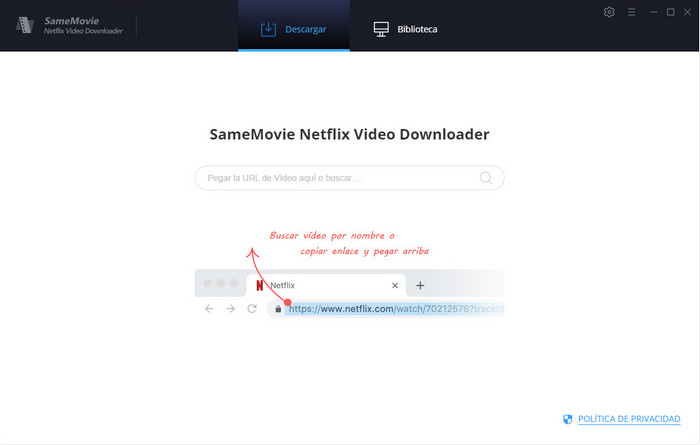
Paso 2 Personalizar la configuración de descarga
Puede presionar el ícono de ajustes en la esquina superior derecha para abrir la ventana Configuración para editar la configuración de descarga inicial. Aquí puede personalizar el formato de video (MP4/MKV), la calidad del video (720p/1080p), el idioma del audio y los subtítulos, el tipo de subtítulos y la ruta de salida. La sección Avanzado le permite configurar el códec de video como H.264 o H.265.
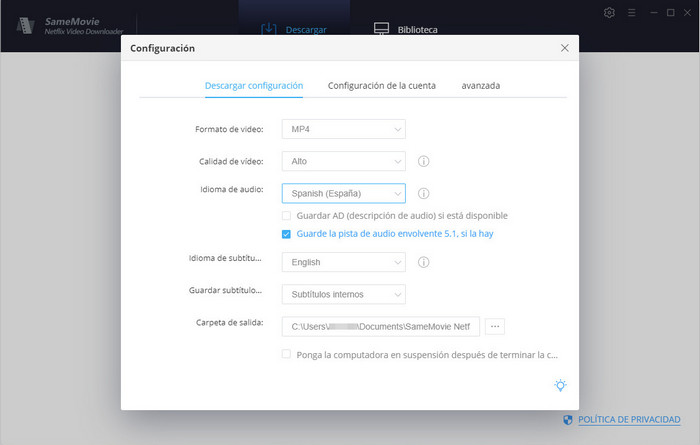
Paso 3 Buscar videos de Netflix por su nombre o enlace
El paso clave es encontrar los videos deseados en SameMovie. Puede buscar los videos por su nombre o algunas palabras clave, o copiar el enlace del video desde el navegador web de Netflix y pegarlo en SameMovie. El programa encontrará tus videos en segundos.
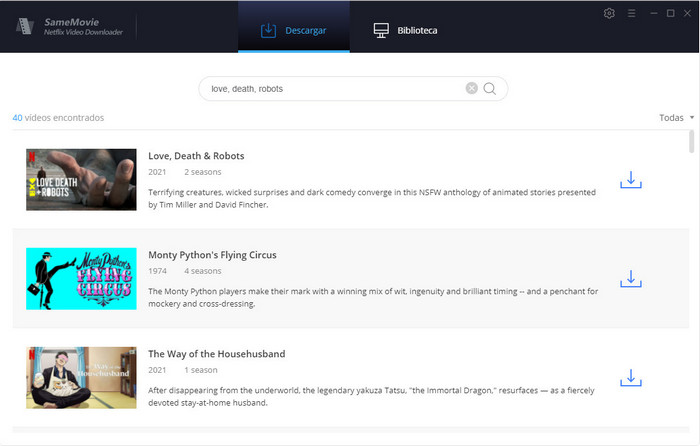
Paso 4 Ajustar la configuración de descarga avanzada
En la ventana "Descarga avanzada" de SameMovie, puede seleccionar un tamaño, una calidad, una pista de audio y un subtítulo específicos antes de la descarga. Para los programas de TV de Netflix, puede hacer clic en el botón ![]() para elegir la temporada y el episodio antes de pasar a la ventana "Descarga avanzada" para unificar los parámetros de salida específicos. Para las películas de Netflix, puede hacer clic con el botón derecho en el botón
para elegir la temporada y el episodio antes de pasar a la ventana "Descarga avanzada" para unificar los parámetros de salida específicos. Para las películas de Netflix, puede hacer clic con el botón derecho en el botón ![]() para activar la ventana "Descarga avanzada".
para activar la ventana "Descarga avanzada".
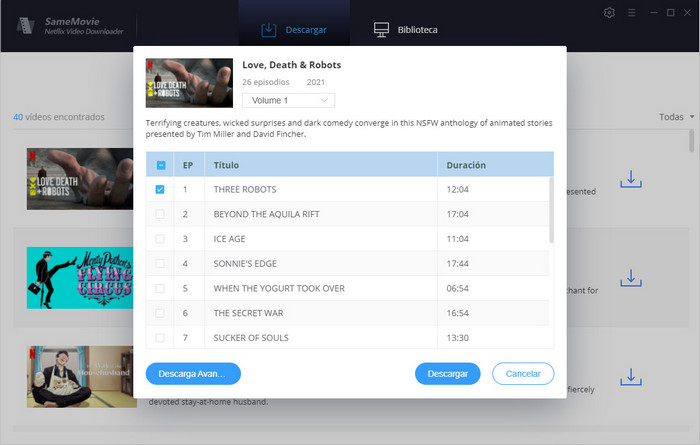
Paso 5 Comenzar a descargar videos de Netflix
El último paso es presionar el botón "Descargar" para comenzar a descargar los videos de Netflix. Al mismo tiempo, puede agregar otras tareas a la cola de descarga durante el proceso.
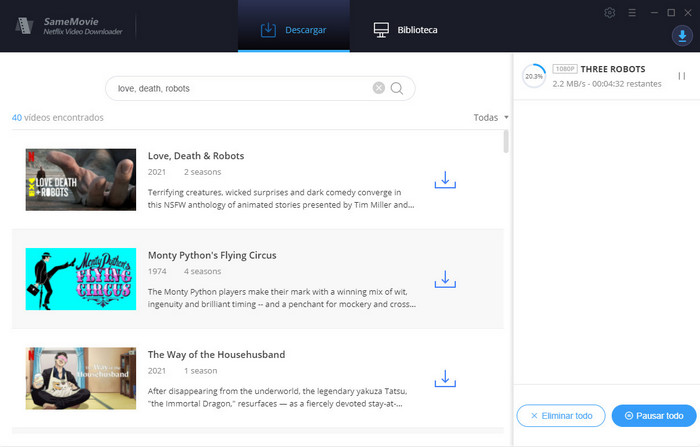
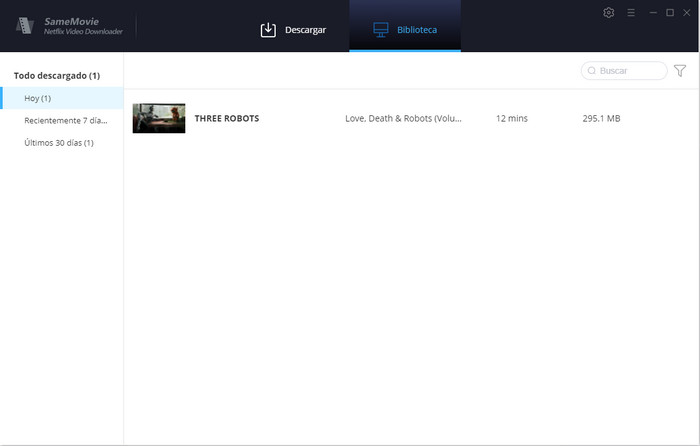
Parte 2: ¿Cómo mejorar los videos de Netflix a 4K?
Como mencionamos al comienzo del artículo, puede usar AVCLabs Video Enhancer AI para mejorar los videos de Netflix de 1080p a 4K. AVCLabs es una herramienta de optimización de video basada en IA que puede ayudarlo a aumentar la resolución y la calidad de su video. Aplica la red neuronal para mejorar y optimizar la calidad del video y escalar el video de SD a HD (720p o 1080p), a 4K y hasta 8K con un solo clic, con escalado de superresolución y mejora de múltiples cuadros. Aprendamos cómo usarlo.
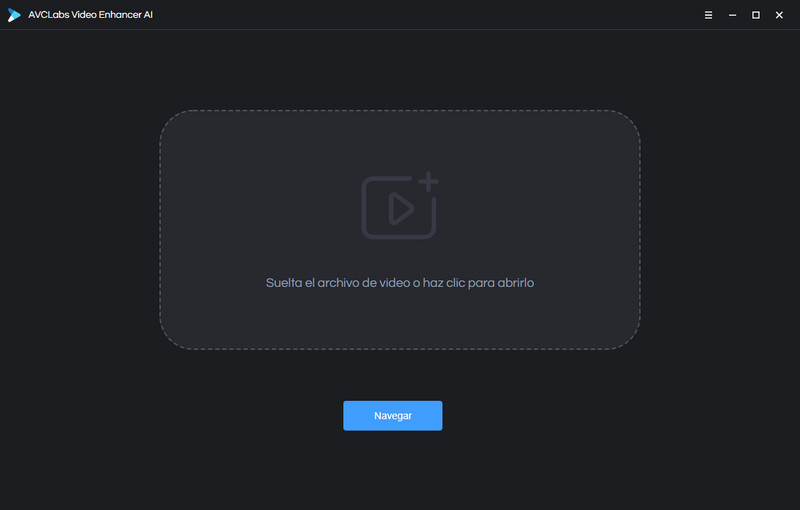
PASO 1 Ejecute AVCLabs en su computadora y agregue los videos descargados de Netflix al programa.
PASO 2 Elija el modelo de IA "AI Upscaler" en el panel derecho para mejorar la resolución del video.
PASO 3 finalmente, haga clic en el botón "Iniciar procesamiento" para permitir que la IA mejore la resolución del video. Para obtener un tutorial más detallado, puede consultar Ayuda en línea de AVCLabs Video Enhancer AI.
Últimas Palabras
Usando SameMovie Netflix Video Downloader y AVCLabs Video Enhancer AI, puede ver cualquier película o programa de TV de Netflix en 4K sin conexión sin límites. Todos los videos que descargue permanecerán permanentemente en su dispositivo incluso después de que finalice su suscripción. Ahora, ¡pruébalos gratis!
Consejos que quizás quieras saber
Soporte & Update Gratis
Brindamos soporte y actualizaciones gratuitas para todas las aplicaciones.
Garantía de Reembolso
Ofrecemos la devolución del dinero en un plazo de 5~30 días.
Soporte al Cliente 24/7
Amigable atención al cliente 24/7
Pago Seguro en Línea
Garantizamos un pago seguro en línea con certificación SSL/Secure.